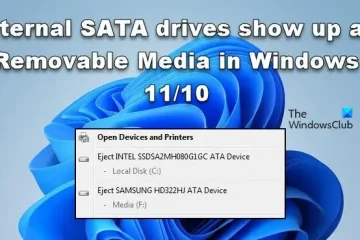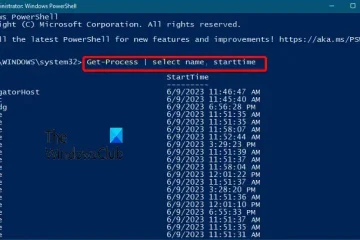Asystent migracji systemu Windows umożliwia przesyłanie plików i danych z komputera z systemem Windows na komputer Mac. Ale jeśli narzędzie nie działa na twoim komputerze, ten post ma na celu pomóc ci w rozwiązaniu problemu.
Prawdopodobnie napotkasz ten problem z powodu z następujących powodów:
 Aplikacje działające w tle powodujące konflikty.Problemy z dyskiem.Ingerencja w oprogramowanie zabezpieczające.Niewystarczające uprawnienia.Problemy z połączeniem między komputerem PC a komputerem Mac.
Aplikacje działające w tle powodujące konflikty.Problemy z dyskiem.Ingerencja w oprogramowanie zabezpieczające.Niewystarczające uprawnienia.Problemy z połączeniem między komputerem PC a komputerem Mac.
Asystent migracji systemu Windows nie działa na komputerze PC
Jeśli Asystent migracji systemu Windows nie działa na komputerze z systemem Windows 11/10, poniższe sugestie pomogą rozwiązać problem w systemie.
Wstępna lista kontrolna Wyłącz Startup Boost w EdgeTymczasowo wyłącz Zaporę systemu WindowsUruchom CHKDSKUruchom Asystenta migracji w trybie zgodności Ręcznie prześlij pliki.
Zobaczmy szczegółowo te sugestie.
1] Wstępna lista kontrolna
Jeśli Asystent migracji systemu Windows jest nie działa na komputerze z systemem Windows 11/10, zalecamy wykonanie tych kroków rozwiązywania problemów przed wykonaniem dalszych czynności.
Urządzenia muszą być podłączone do tej samej sieci. Sprawdź, czy jest to to samo pasmo, ponieważ niektóre routery mają dwa pasma (2,4 GHz i 5 GHz). Uruchom ponownie komputery Mac i Windows, a następnie jeszcze raz uruchom Asystenta migracji. Tymczasowo wyłącz oprogramowanie antywirusowe komputerów Mac i Windows. Wyłącz VPN, jeśli dotyczy).W zależności od systemu MacOS, upewnij się, że na komputerze jest zainstalowana odpowiednia wersja Asystenta migracji. Na oficjalnej stronie Apple możesz zobaczyć pełną listę i linki do pobrania. Jeśli są jakieś oczekujące aktualizacje systemu Windows, zainstaluj je. Podobnie na komputerze Mac. Sprawdź, czy jesteś zalogowany na koncie administratora. W razie potrzeby zmień konto na administratora.Odznacz Aplikacje podczas wybierania danych do przeniesienia, ponieważ zajmują dużo czasu i sprawiają wrażenie, że Asystent migracji ma problemy.
Przeczytaj: Wskazówki dotyczące przełączania się z komputera Mac do komputera z systemem Windows
2] Wyłącz przyspieszanie uruchamiania w przeglądarce Edge
To rozwiązanie wymaga wyłączenia przyspieszania uruchamiania i innych ustawień, aby umożliwić uruchamianie aplikacji i rozszerzeń po zamknięciu Edge.
Uruchom Edge, kliknij wielokropek w prawym górnym rogu, a następnie wybierz Ustawienia. Wybierz System i wydajność w okienku nawigacyjnym. Teraz przełącz przycisk Przyspieszenie uruchamiania i Kontynuuj działanie rozszerzeń i aplikacji działających w tle po zamknięciu przeglądarki Microsoft Edge opcje wyłączenia.Uruchom ponownie komputer.
3] Tymczasowo wyłącz Zaporę systemu Windows
To rozwiązanie wymaga tymczasowego wyłączenia Zapory systemu Windows, a następnie sprawdzenia, czy to rozwiąże problem. Jeśli nie, przejdź do następnej sugestii.
4] Uruchom CHKDSK
To rozwiązanie wymaga uruchomienia programu CHKDSK i sprawdzenia, czy to pomoże.
5] Uruchom Asystenta migracji w trybie zgodności
To rozwiązanie wymaga uruchomienia Asystenta migracji w trybie zgodności.
6] Ręcznie przenieś pliki
Zawsze możesz ręcznie przenieść pliki, jeśli wszystko inne zawiedzie. W tym celu można użyć alternatywnego programu do przesyłania danych z systemu Windows na komputer Mac. Rozwiązania te powinny działać równie dobrze i pod każdym względem są identyczne z Asystentem migracji systemu Windows.
Korzystanie z zewnętrznego dysku twardego to dodatkowy wybór. Jednak za jego pomocą można kopiować tylko pliki, a nie program, wiadomości e-mail ani inne typy danych. Jednak nadal jest to niezawodny sposób przesyłania danych między dwoma urządzeniami.
Przeczytaj: Jak udostępniać pliki między komputerami za pomocą sieci LAN
Mam nadzieję, że to ci pomoże !
Dlaczego Asystent migracji zacina się?
Problemy z łącznością mogą spowodować zablokowanie lub zablokowanie Asystenta migracji dla komputerów Mac. Kabel maszyny Ethernet należy odłączyć z obu końców, a następnie ponownie włożyć. To może ci pomóc, ponieważ wiele osób wskazało, że było to bardzo pomocne w rozwiązaniu ich problemów.
PS: Planujesz przejść z Maca na Windowsa? Te wskazówki dotyczące przełączania się z komputera Mac na komputer z systemem Windows pomogą Ci zacząć.
Jak ponownie uruchomić Asystenta migracji?
Jedyną metodą ponownego uruchomienia Asystenta migracji, jeśli zostało to przerwane, jest polega na tym, aby całkowicie zastąpić osobę, która dokonywała przelewu. Są tylko dwie opcje: usuń użytkownika i zacznij od nowa lub utwórz nowego klona użytkownika o innej nazwie. W obu przypadkach wymaga to przeniesienia wszystkiego.
Teraz przeczytaj: Jak udostępniać pliki między komputerem Mac a komputerem z systemem Windows.